Miwifi 3 – Подключение и настройка Xiaomi Mi Wi-Fi Router 3
Подключение и настройка Xiaomi Mi Wi-Fi Router 3
Компания Xiaomi делает неплохие маршрутизаторы. Характеристики, цена, внешний вид – в этом плане там все хорошо. Но вот с настройками беда. Я имею ввиду китайский, ну в лучшем случае английский язык web-интерфейса и некоторые сложности с настройками подключения через протоколы PPTP и L2TP, которые используют некоторые популярные интернет-провайдеры (например, Билайн). Настроить PPPoE можно без проблем (для Ростелеком, Дом.ру и т. д.). В этой статье я покажу, как настроить маршрутизатор Xiaomi Mi Wi-Fi Router 3. В моем случае это International Version, и это значит, что настройки на английском языке, а не на китайском. Я уже писал инструкцию по настройке Xiaomi mini WiFi router, так вот там все настройки были на китайском языке. Если на вашем Mi Wi-Fi Router 3 веб-интерфейс тоже на китайском, то можете смотреть инструкцию по настройке модели Mini (по ссылке выше).
Много вопросов по поводу настройки IPTV на Xiaomi Mi Wi-Fi Router 3 для Ростелеком и других провайдеров. IPTV через этот роутер никак не настроить. На родной прошивке так точно. Если вы хотите смотреть IPTV через Mi Router 3, то вам нужно прошивать его прошивкой от Padavan.
Давайте сразу к делу – подключаем роутер. Нам нужно подключить только блок питания и включить его в розетку. В порт WAN (он выделен голубым цветом) подключаем интернет. Имеется введу сетевой кабель от провайдера, или от ADSL модемы. Если у вас есть компьютер или ноутбук с LAN-портом и сетевой кабель (которого в комплекте с роутерами Xiaomi нет), то можете подключить ПК/ноутбук по кабелю. Хотя бы для настройки, потом сможете отключить. У меня получилось вот так:
Если у вас нет кабеля, нет возможности подключить к Mi Wi-Fi Router 3 компьютер по LAN, то просто подключите свое устройство по Wi-Fi. Это может быть не только компьютер, но и смартфон, или планшет. В таком случае мы к роутеру подключаем только интернет и питание.

Как только вы включите маршрутизатор, он будет раздавать открытую Wi-Fi сеть с именем «Xiaomi_….». Подключитесь к ней.
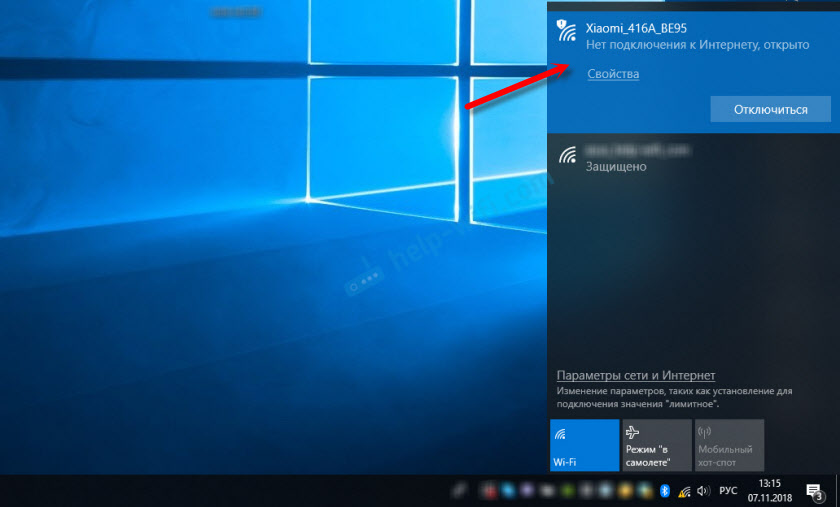
help-wifi.com
Инструкция в картинках по прошивке роутера MiWiFi 3 Xiaomi Mi-router 3
Инструкция для новичков таких же как я, которые столкнулись с трудностями при прошивке роутера MiWiFi 3 Xiaomi Mi-router 3. В сети есть несколько видео прошивки, а также есть целая ветка форума, посвященная данному роутеру 4PDA.Все основные моменты прошивки смотрите там.
1). Скачиваем VMware Workstation 12 Player и скрипт PROMETHEUS ТУТ Ветка форума посвященная отдельно скрипту ТУТ
3). Распаковываете в отдельную папку файлы образа виртуальной машины PROMETHEUS-64.
4). Выбираете в VMware «Open a Virtual Machine» и выбираете из распакованной папки файл PROMETHEUS-64.vmx.
5). Появится новая виртуальная машина PROMETHEUS-64, ткните на нее и выберите справа внизу «Edit virtual machine settings».
6). Настройки делаете, как на скринах выше. Возможно придется выбрать из выпадающего списка «Preferred mode» иные варианты при возникновении ошибок. Нажимаем ОК.
7). Потом выбираем «Play virtual machine».
8). Запустится виртуальная машина и предложит скачать дополнения из интернета для развертывания. Соглашайтесь. Потом будет скачиваться исходный код прошивки.
9). Подключите роутер к компьютеру с помощью сетевого кабеля и прошейте его прошивкой от разработчика. Взять можно ее из ПОСТА #488 на форуме 4pda. Как это сделать, учитывая, что интерфейс китайский, можно посмотреть в видео
Пошаговая установка стоковой прошивки от разработчика.
a) Входим в админку роутера введя пароль, который вводили при первом подключении
b). Выбираем третью вкладку
с). Выбираем пункт меню с изображением буквы i
d). Потом серую кнопку e). Потом кнопку Обзор и выбираем на компьютере скачанный файл bin (если у вас zip, то предварительно нужно распаковать в папку любую). Далее синюю кнопку.
f). Начнется процесс прошивки, после которого роутер перезагрузится
10). Выберите конфиг роутера mi-3 напечатав номер 3 и нажав Enter
11). Потом выбираем пункт 0 Хак SSH стоковой прошивки. Подождите, пока будет получен доступ по SSH .Роутер подключен по LAN к компьютеру. Запишите пароль SSH.
12). Перед сборкой прошивки можно добавить в нее скины. Пункт 2, после этого нажимаем номера скинов, которые вы хотите добавить. Можно все, неизвестно, какой понравится.
Выбираем Firmware пункт 4 и потом собрать Firmware. Toolchain предварительно собирать не нужно, он сам собирается в процессе сборки прошивки. Прошивка собирается долго до сообщения об успехе с номером версии прошивки. Выходим в предыдущее меню нажимая Shift+Q.
13). Следующим шагом идет прошивка- пункт 4 см. скриншот. Интернет нужно отключить и роутер на данном этапе должен быть присоединен к компьютеру сетевым кабелем, сеть должна определиться нормально. Больше никаких соединений сетевых на компьютере быть не должно.
14).Будет предложено создать бекап разделов — согласитесь, напечатав y. Прошивка начнется автоматически после успешного создания бекапа. Терпеливо дожидаемся окончания прошивки, предложат перезагрузить роутер. Сначала прошивается U-boot, потом прошивка. По окончанию будет выход в меню скрипта.
15). Следующим шагом можно отформатировать память роутера для установки Entware пункт 7.
16). Далее выбираем патч EEPROM для улучшения качества сигнала 5Ггц.
17). На этом все. Можно зайти на роутер по LAN логи и пароль admin admin. По wifi пароль доступа 1234567890. По окончанию прошивки на экране это все можно прочитать.
Навигация по скрипту: Shift+С выбрать конфиг вашего роутера из списка, Shift+Q возврат на предыдущее меню, Shift+M выбор дополнительных модулей. Пункты меню выбираются путем ввода их номера. Иногда требуется подтверждение путем ввода Y и нажатия Enter. Для переключения с виртуальной машины на Windows используется сочетание Alt+Ctrl.
andrew25kir.blogspot.com
miwifi.com и 192.168.31.1 – вход в настройки роутера Xiaomi
Давайте угадаю, вы хотели зайти в настройки своего роутера Xiaomi, но что-то пошло не так. Угадал? В этой статье я постараюсь подробно показать, как выполнить вход в панель управления роутера по адресу miwifi.com, или 192.168.31.1. Проще говоря, как открыть в браузере страницу с настройками. Эта страница называется web-интерфейс. Почему-то его часто называют личный кабинет. Хотя это разные вещи, но сегодня не об этом.
И так, зайти в настройки маршрутизатора Xiaomi можно по IP-адресу 192.168.31.1 (этот адрес установлен по умолчанию), или через хостнейм miwifi.com. Именно этот адрес указан на корпусе роутера:

Без этого вообще никак. Чтобы выполнить первую настройку роутера – нужен доступ к web-интерфейсу. Чтобы сменить пароль, или еще какие-то параметры, так же нужно заходить в панель управления. Разумеется, нет необходимости заходит туда каждый день, но все же.
Я буду показывать на примере своего роутера Xiaomi mini WiFi. Но следуя этой инструкции, вы так же сможете выполнить вход в настройки роутера Xiaomi WiFi MiRouter 3, Mi WiFi 3c, Xiaomi Mi WiFi Router 3G, Mi WiFi Router HD, Pro R3P и Xiaomi Mi Nano.
Если вы хотите настраивать и управлять роутером с телефона или планшета, то лучше всего это делать через фирменное приложение «Mi Wi-Fi», которое можно установить с Google Play на Android и с App Store для устройств на iOS. Но через браузер так же можно. Если вы не хотите устанавливать приложение.
В конце этой статьи я постараюсь ответить на самые популярные вопросы по этой теме. Например: как открыть настройки на русском, или английском языке, какой пароль вводить при входе, а так же поделюсь ссылками на другие полезные статьи.
Как зайти в web-интерфейс Xiaomi по адресу miwifi.com или 192.168.31.1?
Первым делом подключаемся к маршрутизатору. Можно соединить его с компьютером, или ноутбуком с помощью сетевого кабеля. Но, так как с роутерами Xiaomi в комплекте нет сетевого кабеля (по крайней мере с моделью mini), то это не очень актуально. Но на всякий случай показываю как это сделать (обратите внимание, что в синий порт у вас может быть подключен интернет, у меня он просто не подключен на момент съемки фото).

Или подключитесь к Wi-Fi сети со своего ноутбука, телефона, планшета и т. д. Если роутер новый, то сеть будет с заводским именем и не защищена паролем.
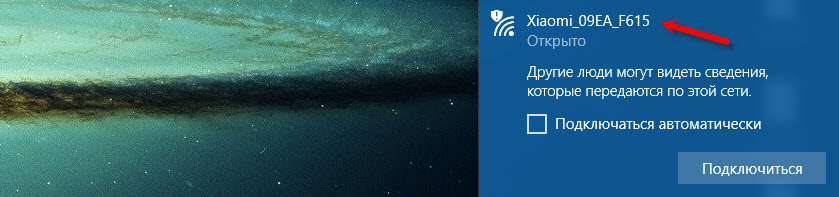
help-wifi.com
